Если вы обдумываете обновление до самой последней версии macOS или, возможно, просто хотите знать сколько места занимает macOS, пусть эта статья станет вашим руководством.
macOS занимает большую часть системного пространства, и каждая версия предлагает множество функций и инноваций, которые также занимают часть вашего хранилища.
Но прежде чем вы сможете приступить к обновлению своего Mac, вы должны сначала изучить необходимые условия, чтобы избежать каких-либо неудач.
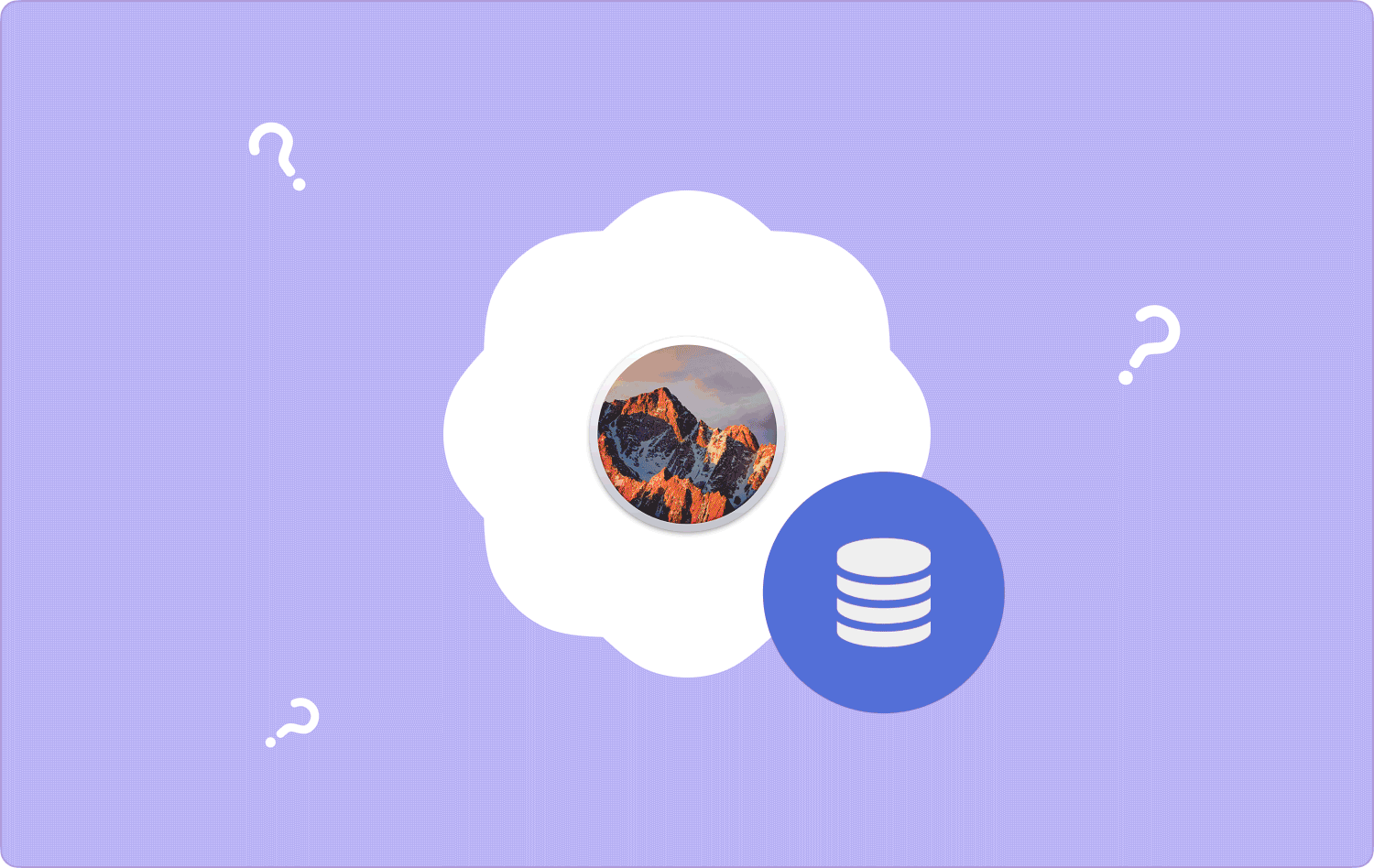
Часть № 1: Место для хранения, необходимое для каждой MacOSЧасть № 2: Как получить больше места на Mac?Часть № 3: Занимают ли обновления Mac местоРезюме
Часть № 1: Место для хранения, необходимое для каждой MacOS
Для каждой операционной системы MacOS существуют разные требования к объему памяти. Ниже приведены требования для macOS Sierra, BigSur, Monterey и более старых версий. Посмотрите, сколько места занимает macOS в разных версиях.
macOS Sierra Требуется пространство
Если вы собираетесь использовать macOS Sierra, потребуется 8 ГБ доступного дискового пространства. Однако, если вы предпочитаете macOS High Sierra, вам понадобится больше дискового пространства для поддержки новой файловой системы Apple и HEVC; новый критерий кодирования видео.
macOS 11 БигСур
Если вы обновляетесь с macOS Sierra, вам потребуется как минимум 35.5 ГБ свободного места. Но если вы обновляетесь с более ранней версии, вам потребуется 44.5 ГБ места.
А если вы загрузили Big Sur из App Store, размер загружаемого файла составит 12.6 ГБ.
macOS Монтерей
macOS 12 Monterey — это недавняя известная версия macOS, и вам потребуется колоссальные 12.16 ГБ свободного места для установки этой операционной системы, которую вы можете загрузить через App Store или с помощью встроенного инструмента обновления программного обеспечения.
Однако Apple рекомендует иметь как минимум 22 ГБ при обновлении с macOS Sierra или более поздней версии и 44 ГБ с OS X El Capitan или более ранней версии до более новой совместимой версии.
Старые версии macOS
- Для загрузки macOS 10.15 Catalina требуется 4.9 ГБ места. 12.5 ГБ при обновлении с OS X El Capitan или более поздней версии и 18.5 ГБ с OS X Yosemite или более ранней версии.
- Для macOS 10.14 Mojave требуется не менее 6.5 ГБ. 12.5 ГБ при обновлении с OS X El Capitan или более поздней версии. 18.5 ГБ от OS X Yosemite и более ранних версий.
Часть № 2: Как получить больше места на Mac?
Теперь, когда вы знаете сколько места занимает macOS, вы, вероятно, задаетесь вопросом, как можно получить больше места из текущего системного хранилища.
Эта проблема беспокоит многих пользователей Mac, и все они ищут лучшие способы освободить место без необходимости переустанавливать macOS или перезагружать свои компьютеры.
Самый быстрый способ освободить больше места на вашем Mac — использовать эффективный очиститель Mac. TechyCub Mac Cleaner ваш лучший помощник в быстрой и эффективной очистке вашего Mac.
Mac Cleaner
Быстро сканируйте свой Mac и легко удаляйте ненужные файлы.
Проверьте основное состояние вашего Mac, включая использование диска, состояние процессора, использование памяти и т. д.
Ускорьте свой Mac простым нажатием кнопки.
Бесплатная загрузка
TechyCub Mac Cleaner предлагает следующее:
- Состояние системы
- Очиститель мусора
- Поиск похожих изображений
- Duplicate Files Finder
- Деинсталлятор приложений
- Менеджер расширений
- конфиденциальность
- File Shredder
- И многое другое
В начале работы программы вы сможете увидеть, сколько места вы уже израсходовали. Отсюда вы можете решить, какой тип чистящего инструмента использовать. TechyCub Mac Cleaner тщательно сканирует ваш Mac и удаляет ненужные файлы, которые долгое время засоряли вашу систему.
Вот как это использовать лучший бесплатный очиститель компьютера:
- Установите TechyCub Mac Cleaner на вашем Mac.
- Доверие TechyCub Очиститель Mac. Идти к Системные настройки и нажмите Полный доступ к диску. Нажмите значок блокировки. Введите свой пароль и перейдите к разделу Безопасность и конфиденциальность. Нажмите значок плюса и выберите TechyCub Очиститель Mac. Нажмите Открыть и выйти TechyCub Mac Cleaner.
- Перезапустить TechyCub Mac Cleaner и просканируйте свой Mac. Нажмите кнопку Сканировать кнопку на главном экране программного обеспечения.
- Кроме того, вы можете щелкнуть меню на левой боковой панели, чтобы начать очистку вашего Mac.
- Нажмите Удалить из результатов сканирования. Вы также можете выполнить выборочное удаление, отметив только некоторые элементы.
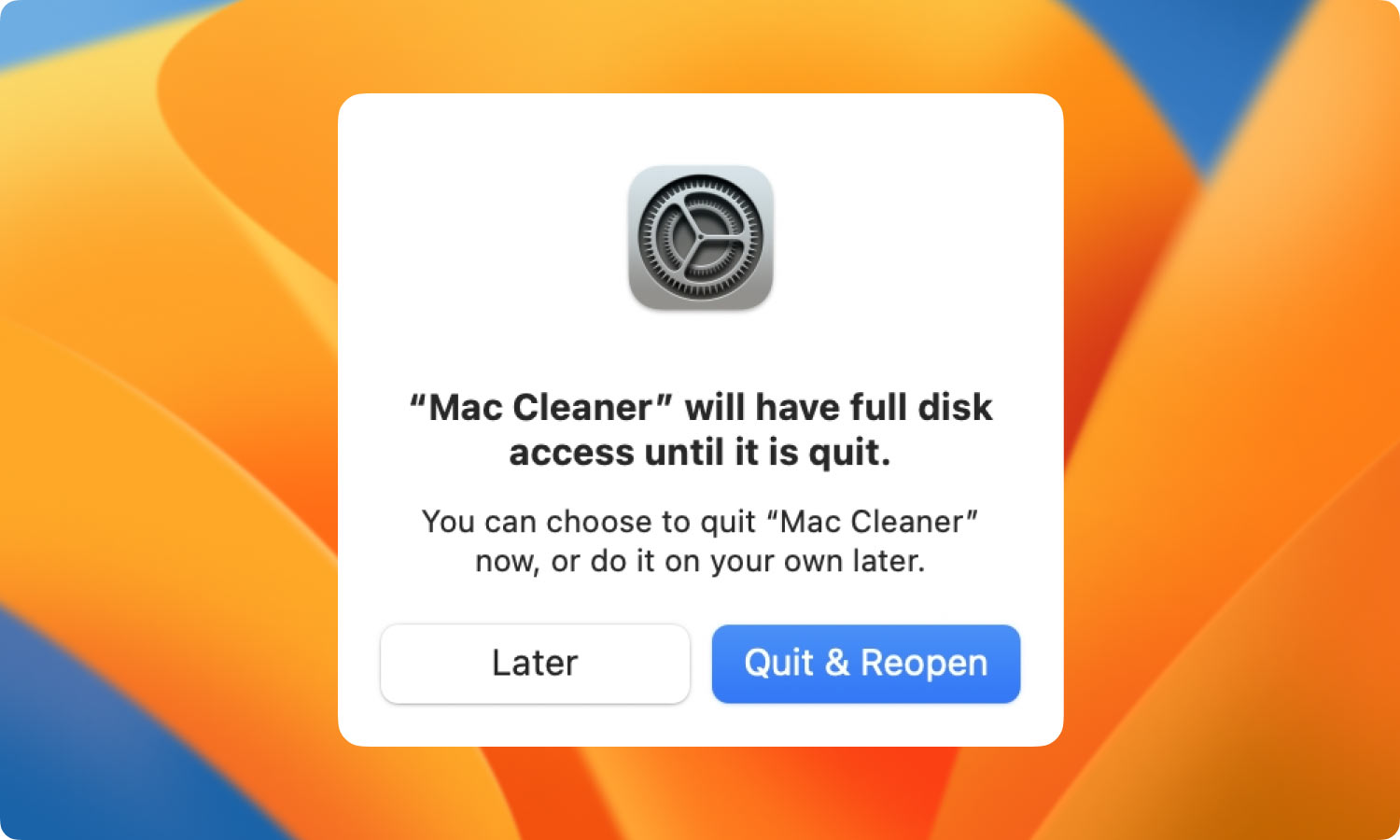
Какие файлы засоряют вашу систему?
- Файлы нежелательной почты - эта функция удаляет все виды системного мусора, такие как системные журналы и Кэш, журналы пользователей, кэш фотографий, вложения электронной почты, кэш приложений, кэш электронной почты, загрузки iTunes, резервные копии iTunes, кэш iTunes, системная корзина и обновления программного обеспечения.
- Поиск дубликатов - изображения, видео, музыка, документы и другие файлы или папки, являющиеся дубликатами, удаляются программой.
- Деинсталлятор приложений - полностью удалите приложение и связанные с ним файлы всего за несколько кликов.
- Большие & Старые файлы - устаревшие файлы удаляются.
- Поиск похожих изображений - картинки занимают огромное количество места и если у вас тонны похожих изображений, ваша система будет тормозить. TechyCub Mac Cleaner имеет мощный инструмент для поиска похожих изображений и их быстрого удаления.
- Шредер - файлы и папки, которые больше не используются, очищаются и удаляются для освобождения места.
Если вы собираетесь вручную искать и удалять файлы всех этих типов, это может занять некоторое время. К счастью, TechyCub В Mac Cleaner есть все необходимые инструменты, чтобы освободить достаточно места для хранения и избавиться от беспорядка.
Часть № 3: Занимают ли обновления Mac место
Теперь вы знаете, сколько места занимает macOS, следующий вопрос — занимают ли места обновления Mac? Да. Поэтому, если вы обдумывали это, вам следует подумать об очистке вашего Mac перед обновлением.
3.1 Как перейти на более новую macOS?
Прежде чем планировать обновление до более новой версии macOS, вам сначала понадобится резервная копия. Таким образом, вы сможете избежать потеряны данные на Mac. Резервное копирование Time Machine — ваш лучший выбор, или вы можете использовать сторонние варианты резервного копирования.
После резервного копирования данных загрузите новую macOS через App Store:
- Нажмите ПОЛУЧИТЬ кнопка. Дождитесь завершения загрузки. Затем будет установлена новая ОС.
- Следуйте инструкциям на экране о том, как завершить обновление.
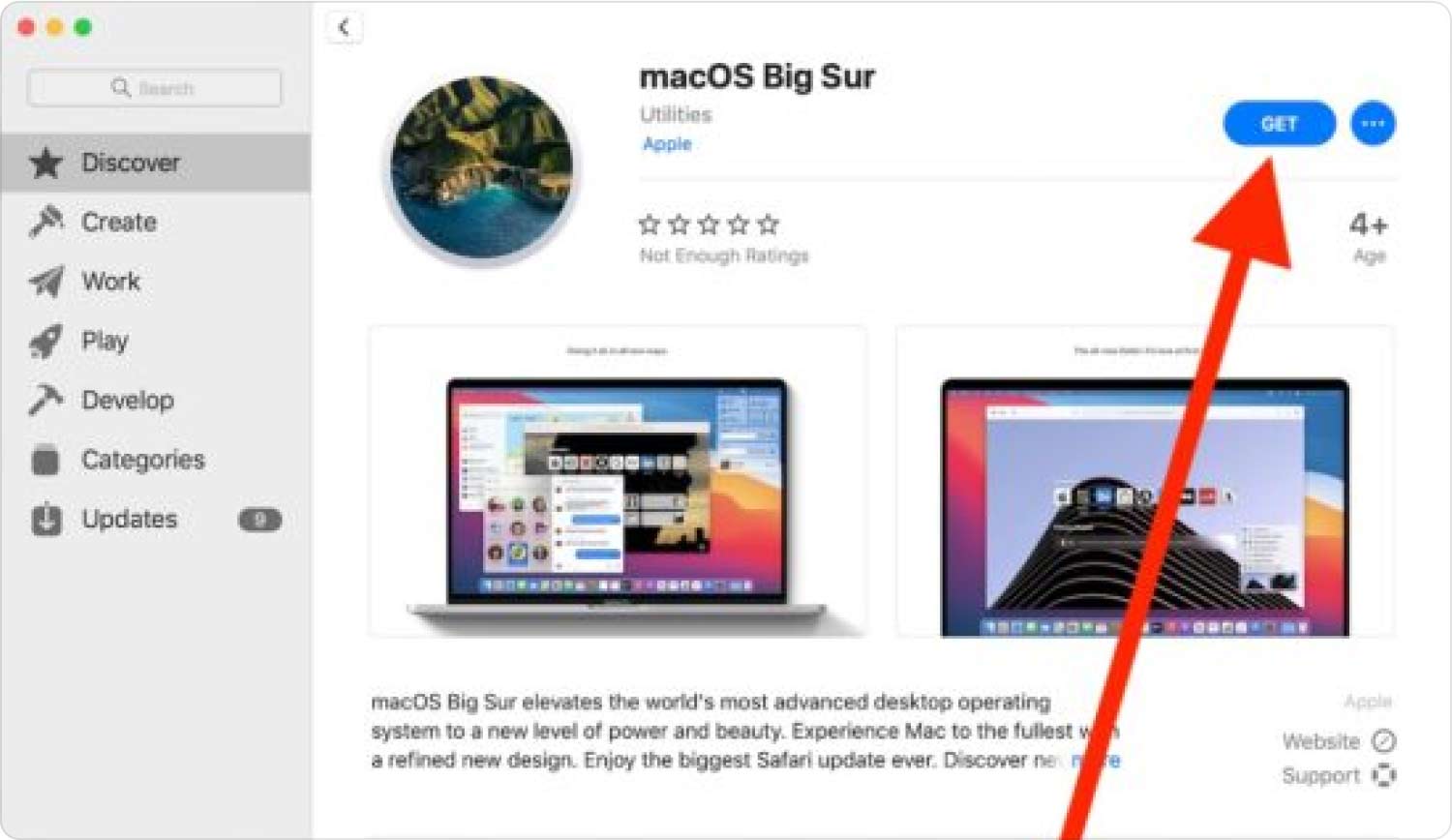
Люди Читайте также Полное руководство 2023: как очистить очищаемое пространство MacOS Как ускорить работу macOS Sierra: навыки, которые необходимо знать
Резюме
macOS — сложная операционная система, которая выполняет множество различных процессов, обеспечивая одновременную работу аппаратного и программного обеспечения. И теперь, когда ты знаешь сколько места занимает macOS, не забывайте регулярно чистить свой Mac, чтобы избавиться от ненужных файлов и освободить больше места.
Если вам нужен надежный Mac Cleaner, используйте TechyCub Очиститель Mac. Он имеет полный набор инструментов, которые помогут вам ускорить и быстро оптимизировать ваш Mac.
